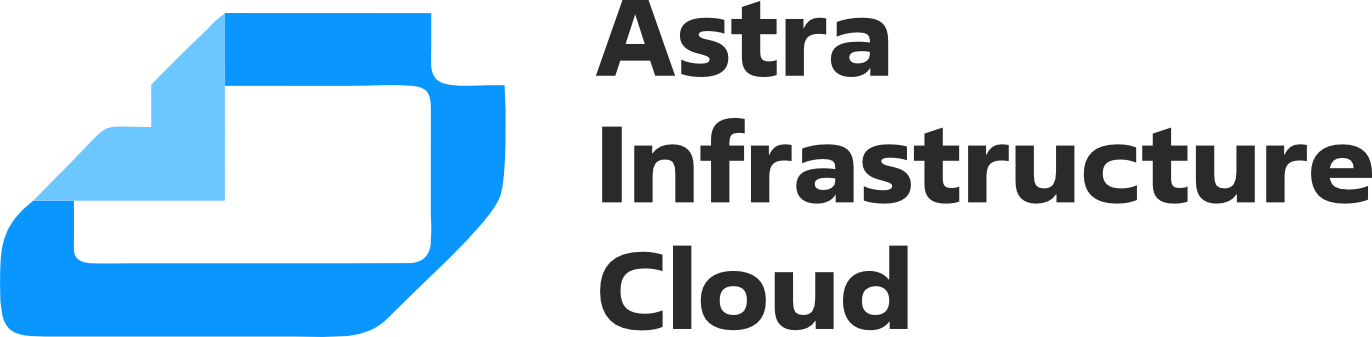Администрирование ролевой модели#
Функция управления ролями и полномочиями в AIC обеспечивает централизованное управление правами пользователей, разграничение доступа к ресурсам и соблюдение принципа минимальных привилегий.
С помощью ролей можно гибко настроить права пользователей платформы AIC — каждому пользователю будут доступны только необходимые функции.
В настройках роли указывается, какие действия может совершать пользователь в рамках платформы. Например, включить или выключить возможность просматривать, добавлять, изменять и удалять объекты платформы.
Основные роли#
Текущая версия AIC поддерживает ручное создание ролей. При создании роли можно определить уровень пользователей, которым она будет доступна:
сотрудник — роль доступна сотрудникам провайдера;
клиент — роль доступна пользователям клиента.
Это разделение позволяет четко разграничить права и функционал между внешними клиентами облачного сервиса и внутренними администраторами системы.
Примечание
Роли, созданные провайдером, отображаются в списке ролей со значком «Замок» и заблокированы для удаления.
Роли платформы#
Эти роли используются для создания и управления платформой и ее компонентами.
AdminAIC.Full — Администратор платформы AIC:
полный доступ ко всем компонентам (подсистемы виртуализации, самообслуживания и контроллера домена);
управление пользователями, ролями, политиками безопасности;
уровень роли — сотрудник;
роль создается сотрудником провайдера.
Admin.Read-only — Администратор ИБ:
просмотр всех компонентов без права изменений;
управление модулями безопасности (например, СОРМ);
уровень роли — сотрудник;
роль создается сотрудником провайдера.
Admin.Bill — Администратор ПС:
управление ресурсами портала (виртуальные машины, сети, хранилища);
настройка тарифов, квот, лимитов;
уровень роли — сотрудник;
роль создается сотрудником провайдера.
Finance.Full — Финансовый администратор:
управление платежами, выставлением счетов, финансовой отчетностью;
контроль бюджетирования и расходов клиентов;
уровень роли — сотрудник;
роль создается сотрудником провайдера.
Роли тенантов#
Эти роли предназначены для пользователей, работающих в рамках выделенных ресурсов (тенантов, ландшафтов, ВМ).
Admin.Tenant — Администратор Тенанта:
полное управление ресурсами в рамках своего тенанта;
создание и настройка групп ВМ, сетей, хранилищ;
уровень роли — клиент;
роль создается сотрудником провайдера.
Admin.VDC — Администратор ВДЦ:
управление ресурсами в рамках выделенного ландшафта;
уровень роли — клиент;
роль создается сотрудником клиента.
Admin.gVM — Администратор группы виртуальных машин:
управление ВМ в рамках своей группы (запуск, остановка, настройка);
уровень роли — клиент;
роль создается сотрудником клиента.
Admin.VM — Администратор отдельной ВМ:
управление только своей виртуальной машиной (без доступа к другим ресурсам);
уровень роли — клиент;
роль создается сотрудником клиента.
Управление ролями и полномочиями#
Управление ролями позволяет гибко настраивать права доступа пользователей в системе. В настройках роли администратор определяет, какие конкретные действия — просмотр, добавление, изменение или удаление объектов может выполнять пользователь в каждом разделе платформы.
Создание роли#
Администратор AIC может создать необходимые роли вручную.
Для этого необходимо:
Перейти в раздел Клиент — Роли пользователей, нажать кнопку Создать.

В окне Создание новой роли указать название роли и в выпадающем списке Уровень выбрать уровень пользователя (сотрудник или клиент).
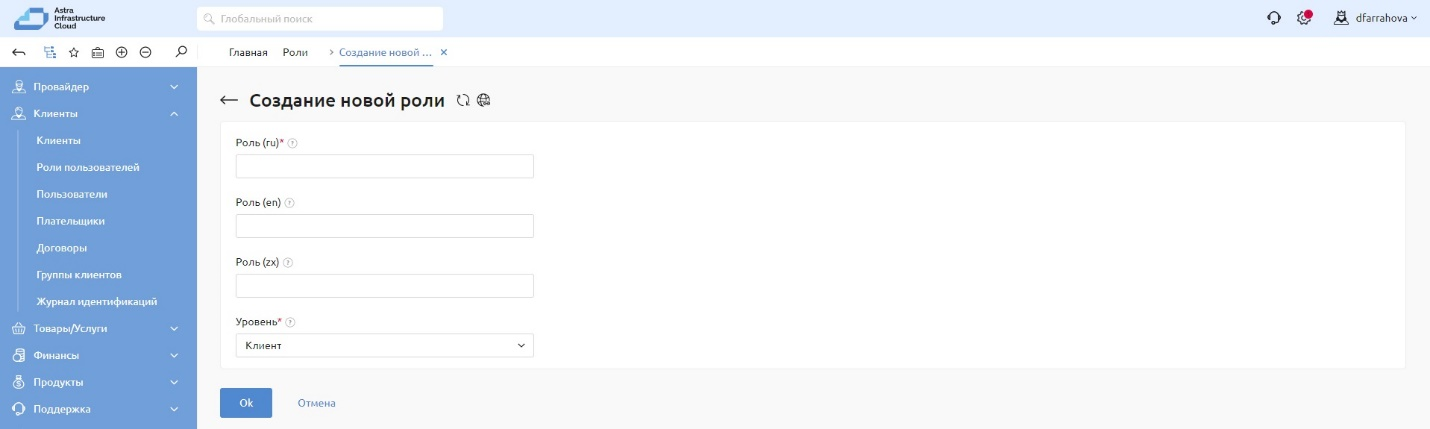
Нажать кнопку Ок.
После того, как роль создана, необходимо настроить для нее права доступа.
Права доступа роли#
Каждая роль разграничивается по функциям, чтобы определить к каким функциям биллинга пользователи будут иметь доступ. Например, для роли пользователя Финансовый администратор полностью доступен раздел Финансы и полностью недоступен для редактирования раздел Продукты/Магазин приложений.
У создаваемой роли по умолчанию выключен доступ ко всем функциям подсистемы самообслуживания, тарификации и биллинга.
Для того что бы настроить права доступа:
Перейти в раздел Клиенты — Роли пользователей.
Выбрать нужную роль и нажать кнопку Права.
На открывшейся странице выбрать в списке раздел и с помощью кнопок Вкл. и Выкл. установить нужный статус доступа.

Чтобы установить доступ к отдельным функциям, доступным в каждом разделе, необходимо выбрать раздел и нажать Функции.
Например, в разделе Договоры можно запретить доступ к удалению существующих договоров, но оставить возможность создания новых и изменения ранее созданных.
Пример настройки прав доступа для роли Финансовый администратор, уровень — Клиент:
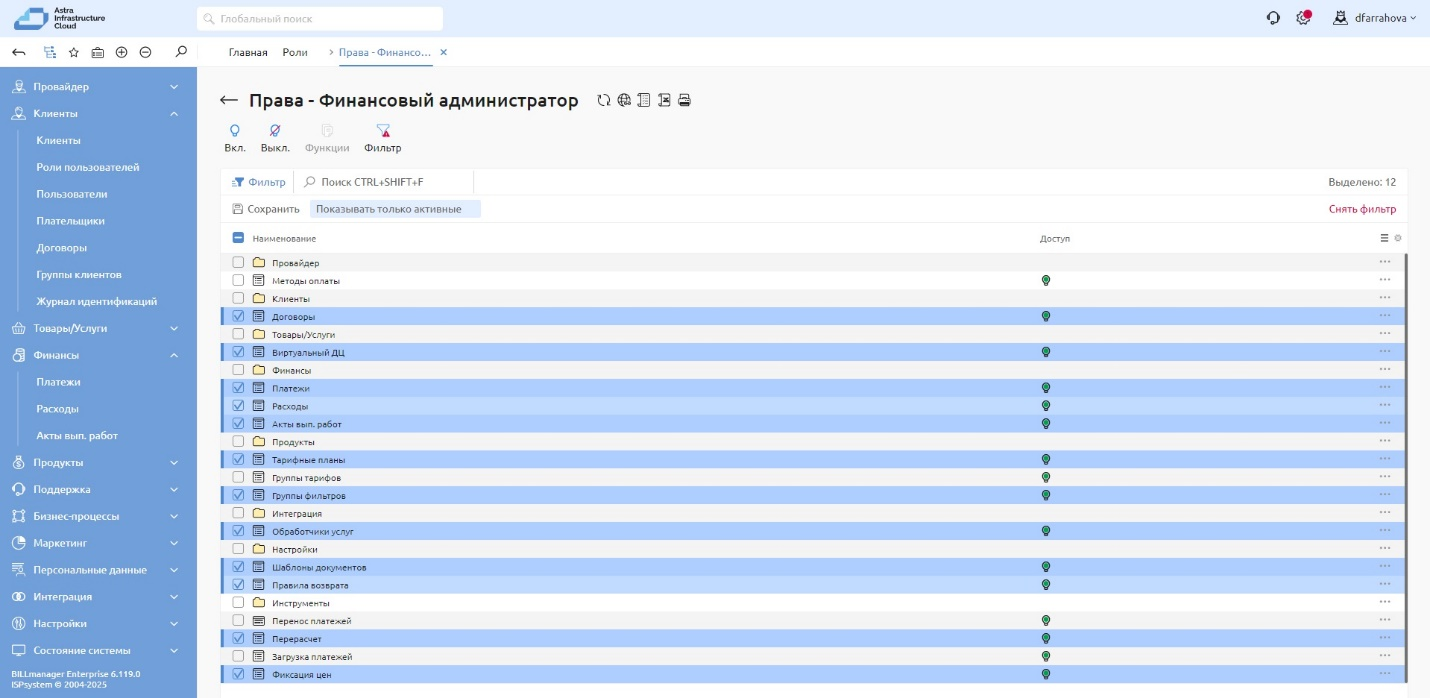
Пример настройки прав доступа для роли Администратор ВДЦ, уровень — Сотрудник:
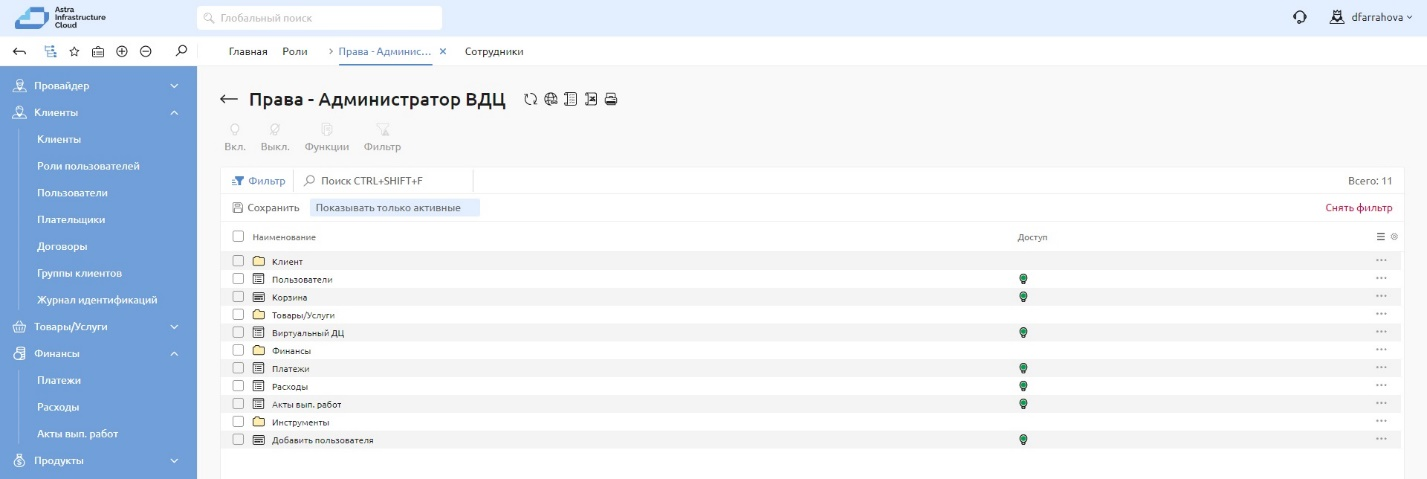
Назначение роли пользователям#
Роль можно назначить:
при создании пользователя;
для существующих пользователей.
Чтобы назначить роль для существующих пользователей:
Перейти в раздел Клиенты — Роли пользователей.
Выбрать роль.
Нажать кнопку Пользователи.
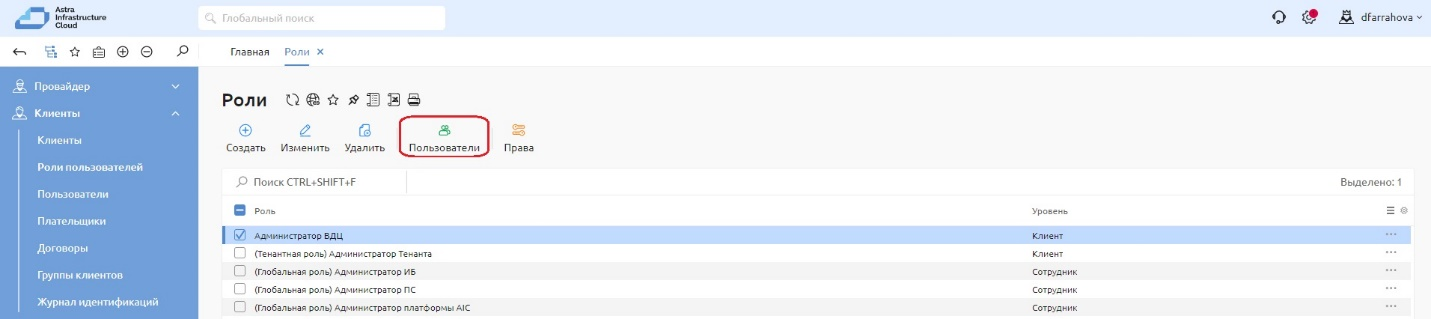
Выбрать пользователей, которым нужно назначить роль.
Нажать кнопку Добавить.

Статус пользователя изменится с Не имеет роли на Имеет роль.

Удаление роли#
Чтобы удалить роль, необходимо перейти в раздел Клиенты — Роли пользователей, выбрать роль, которую нужно удалить и нажать Удалить, нажать Ок.
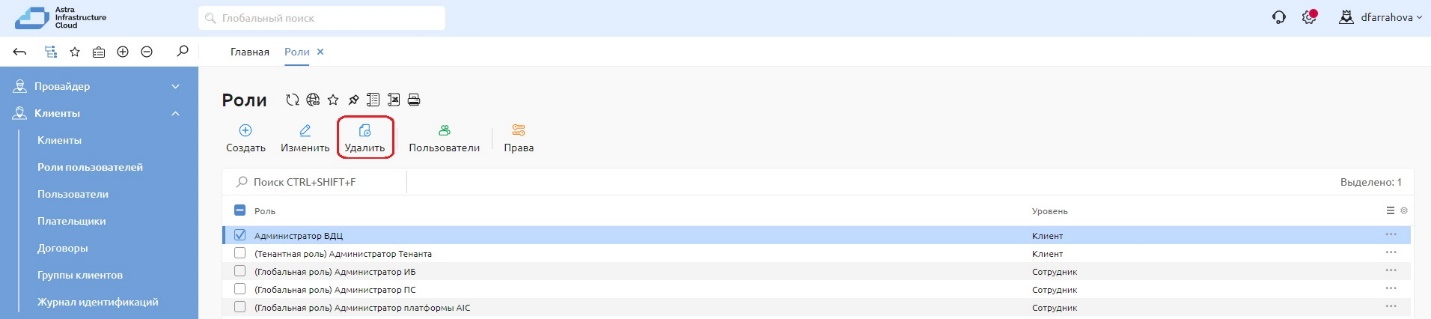
Создание групп LDAP#
Для создания группы LDAP администратору домена необходимо:
В подсистеме контроллера домена перейти в раздел Пользователи и компьютеры — Организационная структура.
Нажать на корневое подразделение — Подразделение, откроется карточка создания нового подразделения.
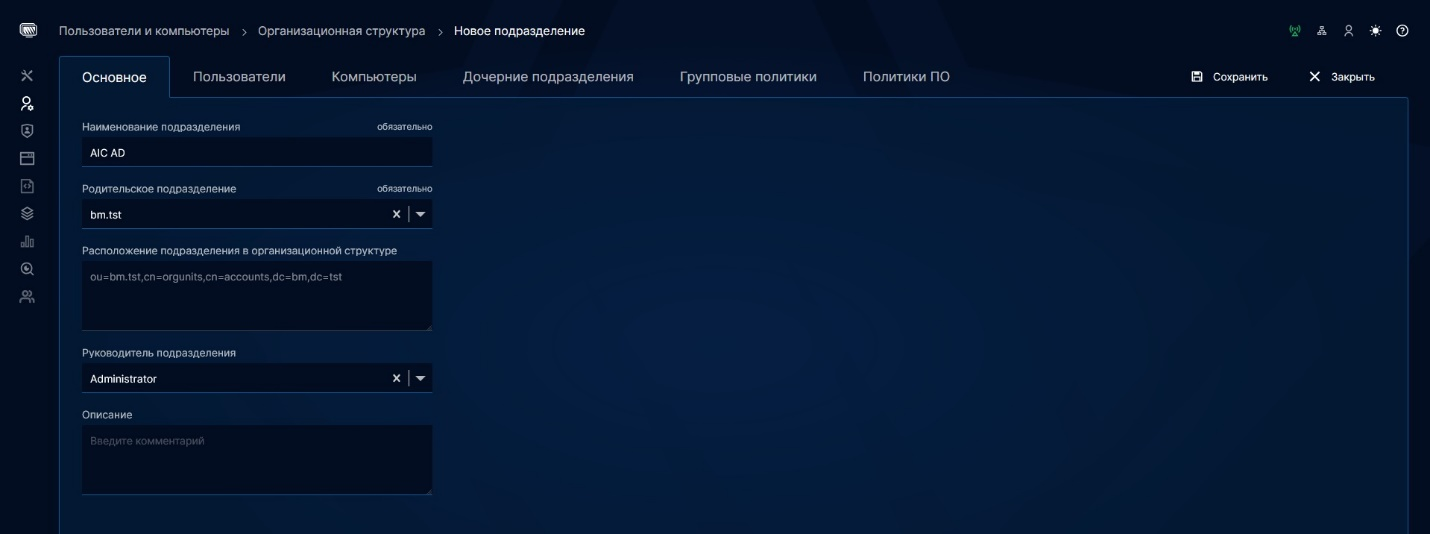
В открывшейся карточке на вкладке Основное необходимо заполнить обязательные поля:
Наименование подразделения;
Руководитель подразделения.
В поле Родительское подразделение по умолчанию указывается подразделение, которое было выбрано при нажатии кнопки добавления нового подразделения.
В поле Расположение подразделения в организационной структуре автоматически указывается полный путь выбранного структурного подразделения.
При необходимости можно заполнить поле Описание.
Нажать на кнопку Сохранить в правом верхнем углу.
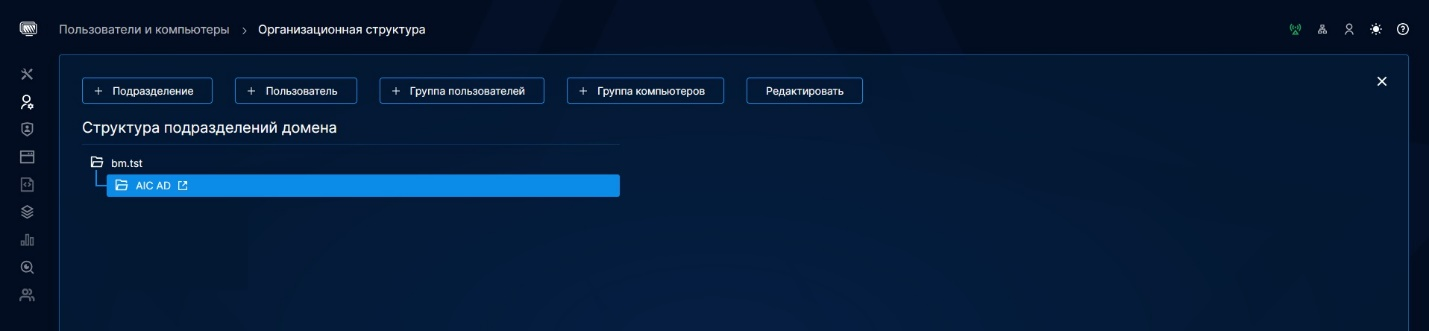
Далее необходимо создать 2 группы подразделений:
подразделение для администраторов платформы — AIC ADM Root. Включает в себя глобальные роли платформы, которые необходимы для ее управления администраторами;
подразделение для администратора тенанта — AIC Tenant. Включает в себя клиентские роли, которые необходимы для управления внутри определенного тенанта.
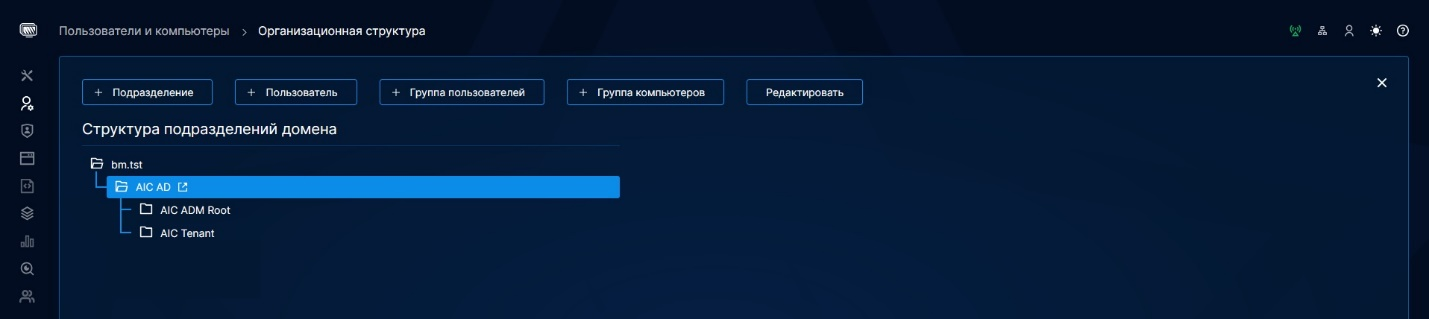
Последним шагом следует создать группы пользователей, которые соответствуют ролям из раздела Основные роли.
В подразделении AIC Tenant необходимо создать только одну группу пользователей, которая соответствует роли Admin.Tenant — Администратор Тенанта, а также создать 4 группы пользователей, которые будут соответствовать ролям платформы в подразделении AIC ADM Root:
AdminAIC.Full — администратор платформы AIC;
Admin.Read-only — администратор информационной безопасности;
Admin.Bill — администратор портала самообслуживания;
Finance.Full — финансовый администратор.
Созданные роли подраздела AIC ADM Root необходимо добавить в доменные группы подсистемы виртуализации и подсистемы контроллера домена.
Создание ролей внутри тенанта в дальнейшем управляется Администратором самого тенанта Admin.Tenant, только он может создавать внутри тенанта клиентские роли, например:
Admin.VDC — администратор ВДЦ.
Для создания групп пользователей в подразделениях:
Нажать на подразделение, например, AIC ADM Root — Группа пользователей, откроется окно Новая группа пользователей.
В открывшейся карточке на вкладке Основное заполнить обязательные поля.
В подсистеме контроллера домена перейти в раздел Пользователи и компьютеры — Организационная структура.
Нажать на корневое подразделение — Подразделение, откроется карточка создания нового подразделения.
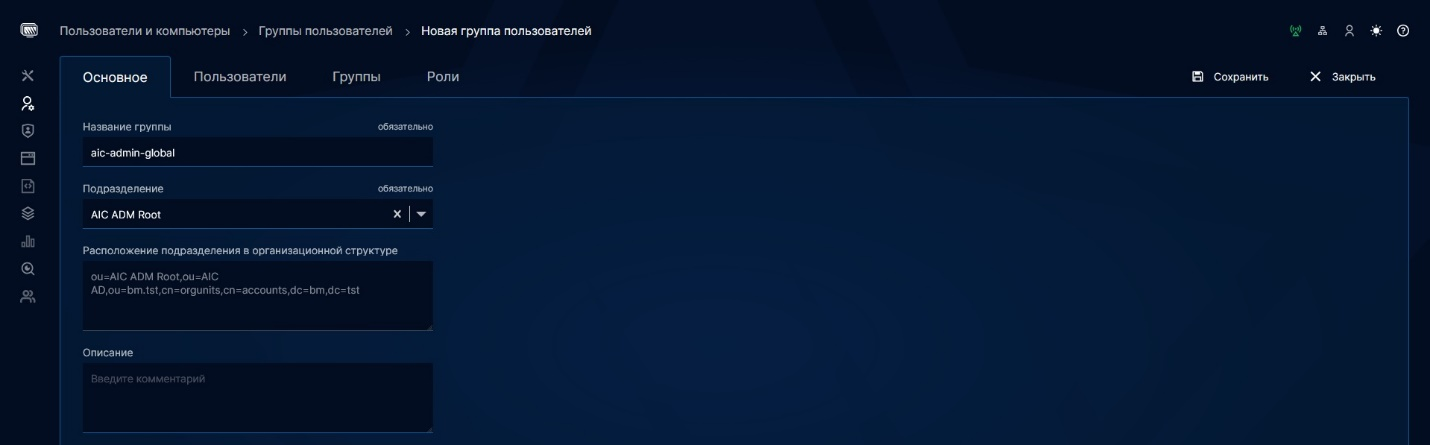
В открывшейся карточке на вкладке Основное необходимо заполнить обязательные поля:
Наименование подразделения;
Руководитель подразделения.
В поле Расположение подразделения в организационной структуре автоматически указывается полный путь выбранного структурного подразделения.
При необходимости можно заполнить поле Описание.
Нажать на кнопку Сохранить в правом верхнем углу.
Что бы распределить пользователей по группам в соответствии с их ролью:
Перейти Пользователи и компьютеры — Группы пользователей.
Нажать на ранее созданную группу, например, aic-admin-global.
В открывшемся окне перейти во вкладку Пользователи.
В блоке Выбранные пользователи указан список пользователей, которые уже состоят в группе, а в блоке Все пользователи — все созданные пользователи платформы.
В блоке Все пользователи выбрать необходимого пользователя и отметить флаг около его имени.
Нажать на ← для переноса его в группу,
Нажать Сохранить.
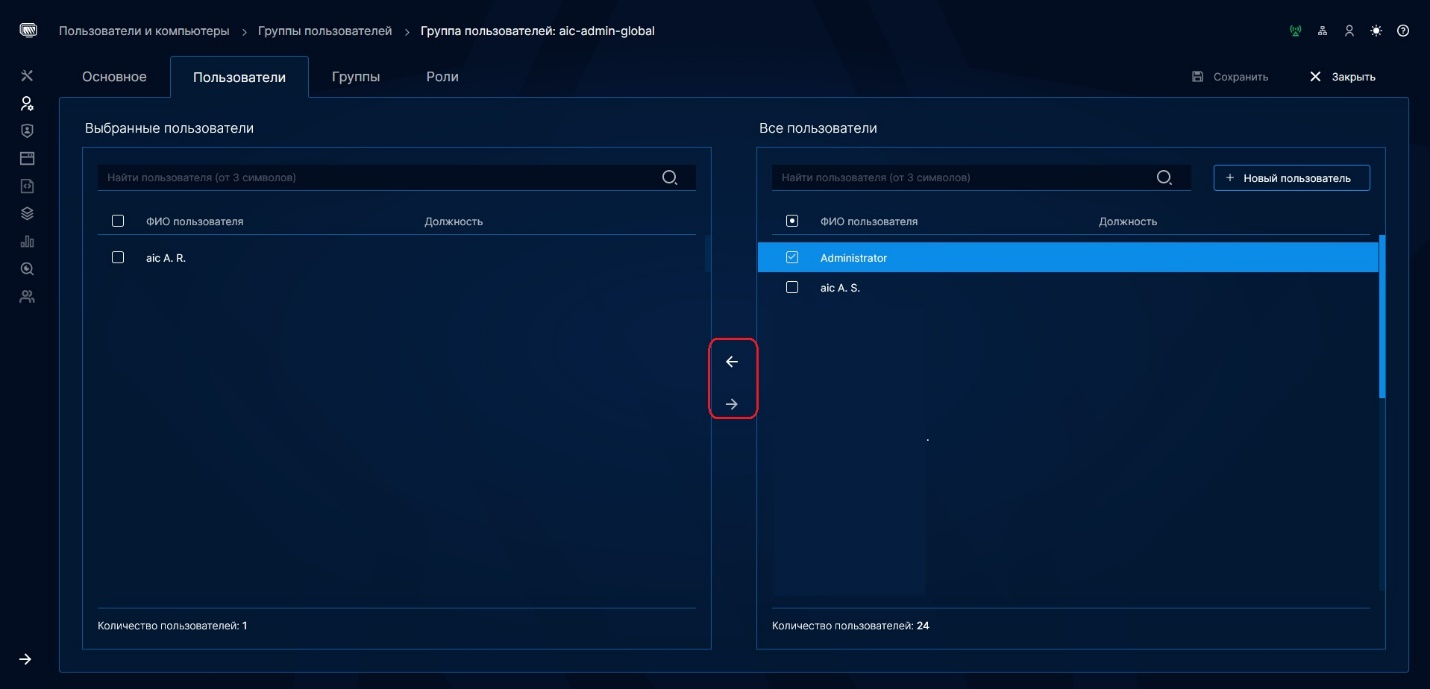
Синхронизация ролей с LDAP#
С помощью интеграции можно синхронизировать пользователей между подсистемой контроллера домена и подсистемой биллинга, чтобы при авторизации пользователя в подсистему биллинга, введенные данные проходили проверку на стороне подсистемы контроллера домена.
Пользователи подсистемы контроллера домена могут быть импортированы как сотрудники с полными правами, либо как клиенты.
Интеграция поддерживает гибкую настройку ролей и прав доступа.
Настройки подключения#
Чтобы настроить синхронизацию с LDAP, необходимо перейти в раздел Интеграция — Синхронизация с LDAP и нажать кнопку Создать:
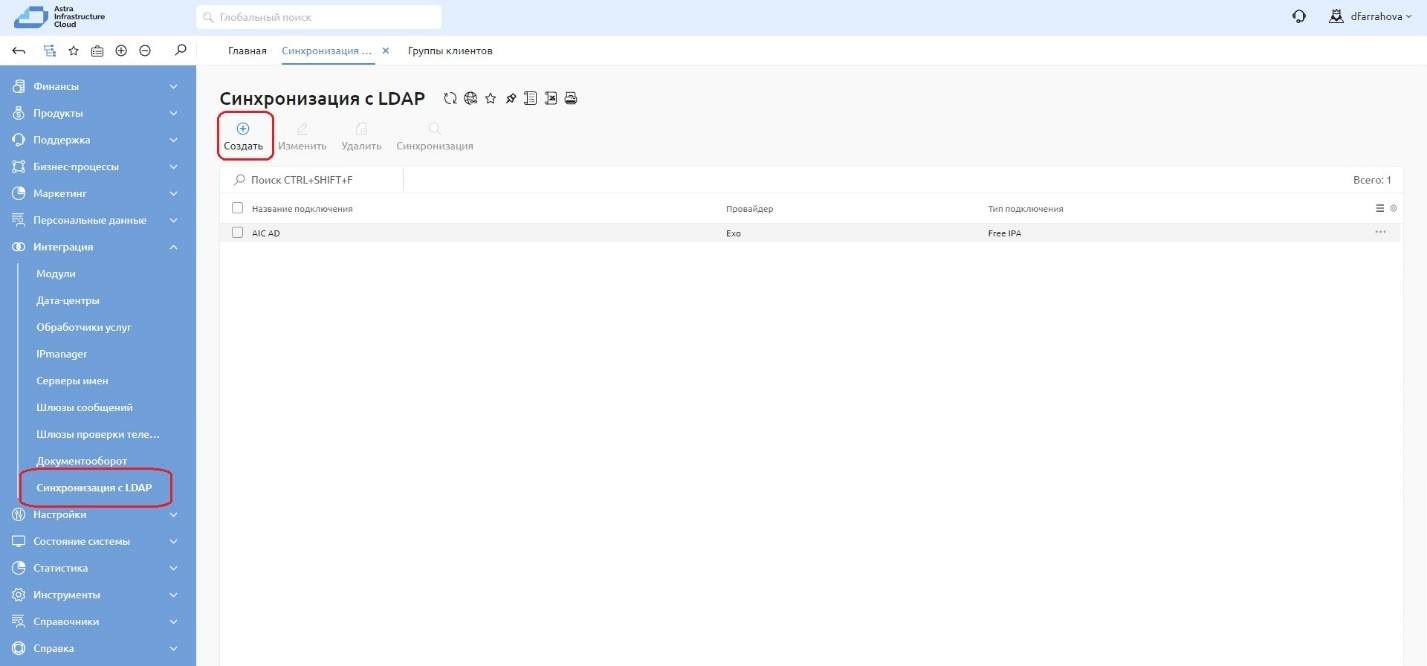
После открытия окна настройки синхронизации заполнить поля блока Настройки подключения:
Примечание
Пути до учетных записей пользователей и групп нужно вводить в LDAP формате.
Провайдер — выбрать провайдера.
Название подключения — указать название подключения.
Тип подключения — выбрать реализацию LDAP:
FreeIPA;
ActiveDirectory.
Адрес сервера — указать путь до сервера LDAP.
Порт сервера — указать порт для подключения к серверу LDAP.
Игнорировать SSL — активировать опцию, чтобы не проверять наличие и валидность SSL-сертификата.
Путь до сертификата — указать путь до файла публичного сертификата центра сертификации (CA certificate) на сервере. Обычно указывается для cамозаверенных сертификатов или сертификатов, которые не установлены на сервере.
Base DN — указать объект каталога, начиная с которого производится поиск.
Bind DN — указать пользователя в LDAP, от имени которого будут происходить запросы в LDAP.
Пароль — ввести пароль пользователя для подключения к серверу LDAP.
Пример заполнения подраздела:
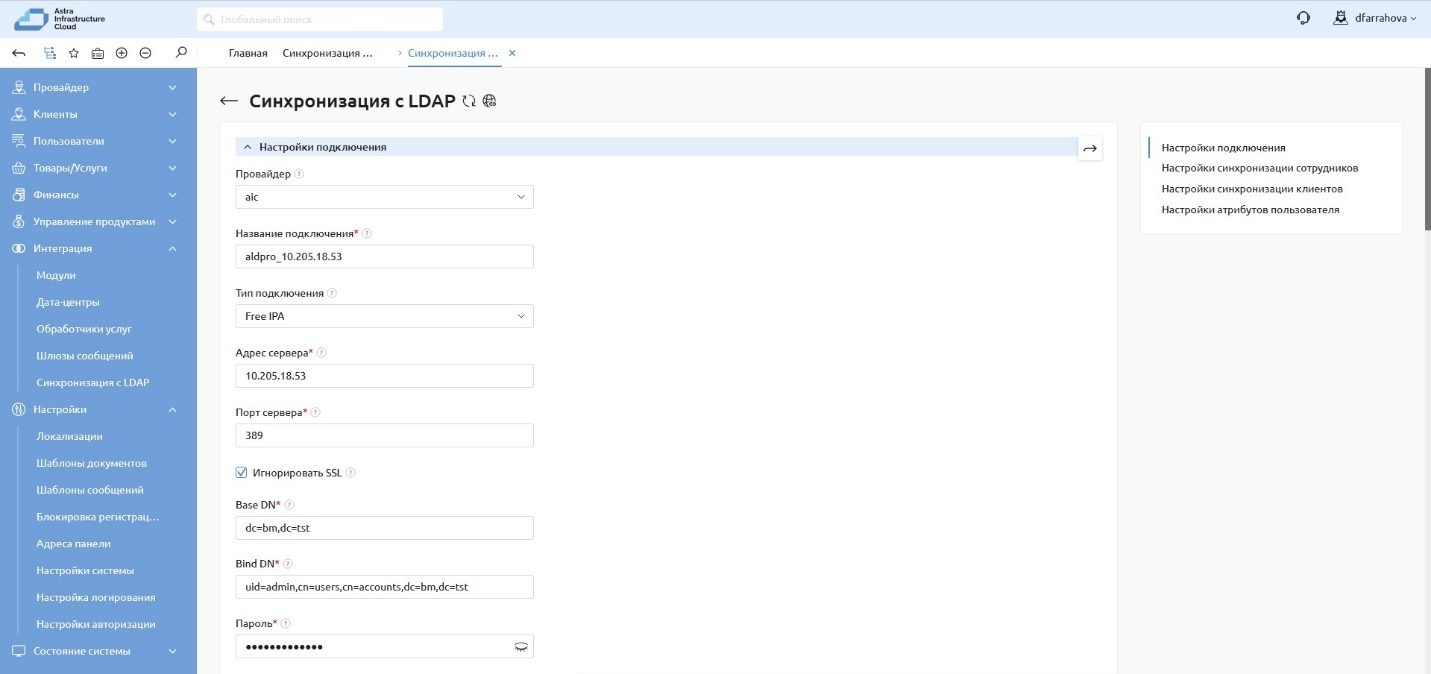
Синхронизация сотрудников#
Чтобы импортировать пользователей LDAP как сотрудников, необходимо в блоке Настройка синхронизации сотрудников заполнить поля:
Путь к пользователям — указать путь к пользователям, которых необходимо импортировать как сотрудников. Для записи необходимо использовать синтаксис строк подключения ADSI.
Область поиска — выбрать область поиска относительно пути к пользователям:
one — поиск по дочерним записям на один уровень ниже;
sub — поиск по всем дочерним записям на всю глубину иерархии, включая запись, на которую указывает путь к пользователям;
children — поиск аналогично sub, но без учета записи, на которую указывает путь к пользователям;
base — поиск только по записи, на которую указывает путь к пользователям.
Фильтр для импорта пользователей — указать Расположение подразделения из подраздела Создание групп в LDAP. Используется в запросах к LDAP-серверу при запросе списка пользователей. Если пользователь соответствует критериям фильтра, ему будет назначена соответствующая роль. Одному пользователю могут быть назначены несколько ролей.
Роли сотрудников — выбрать одну или несколько ролей для сотрудников, соответствующих критериям фильтра. Например, Администратор платформы AIC и Администратор ИБ.
Примечание
Чтобы добавить роль сотрудника, необходимо использовать конструкцию (memberOf=).
Например, если путь к пользователям в подсистеме контроллера домена выглядит так cn=admins,cn=groups,cn=accounts,dc=example,dc=com, то при синхронизации следует указать следующую конструкцию: (memberOf=cn=admins,cn=groups,cn=accounts,dc=example,dc=com).
Пример заполнения подраздела:
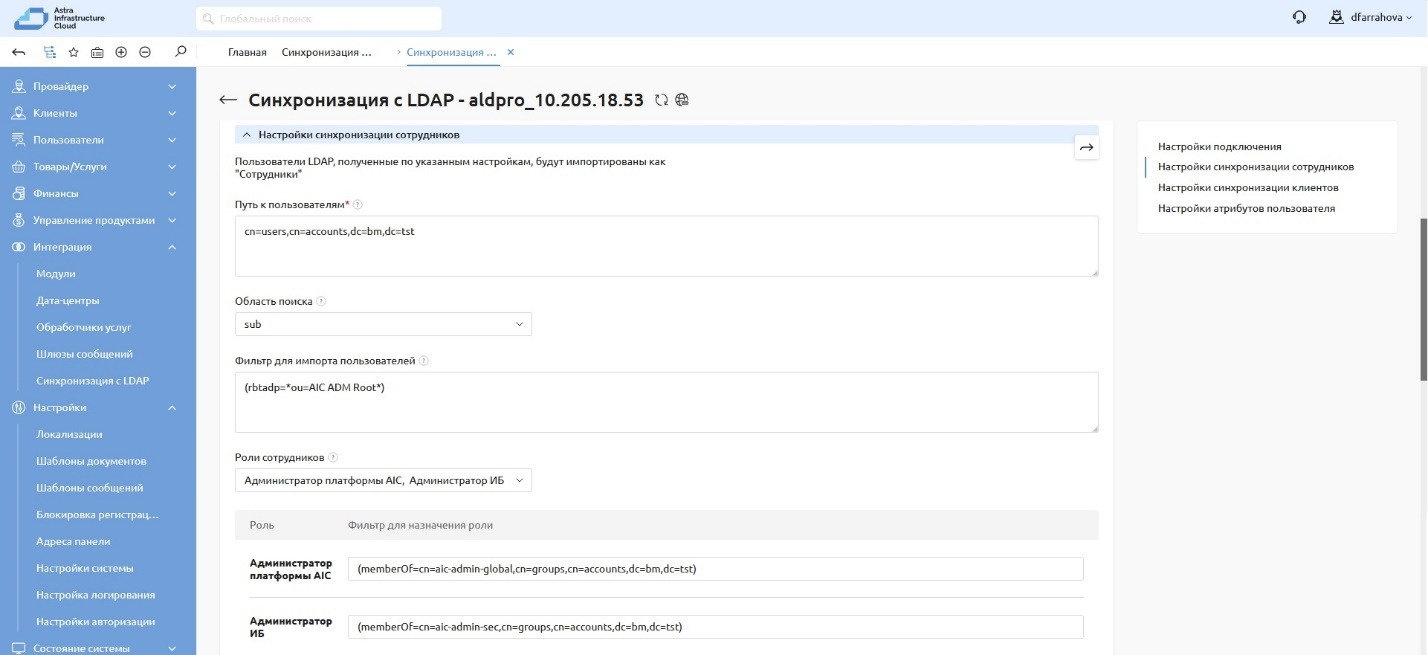
Синхронизация клиентов#
Чтобы импортировать пользователей LDAP как клиентов, необходимо в блоке Настройка синхронизации клиентов заполнить поля:
Примечание
Группы LDAP, полученные по указанным настройкам, будут импортированы как Клиенты. Пользователи LDAP, которые состоят в этих группах, будут импортированы как пользователи Клиента.
Путь к группам — указать путь к группам, которые необходимо импортировать как клиентов. Для записи необходимо использовать синтаксис строк подключения ADSI. указать Расположение подразделения из подраздела Создание групп в LDAP.
Область поиска — выбрать область поиска относительно пути к пользователям:
one — поиск по дочерним записям на один уровень ниже;
sub — поиск по всем дочерним записям на всю глубину иерархии, включая запись, на которую указывает путь к пользователям;
children — поиск аналогично sub, но без учета записи, на которую указывает путь к пользователям;
base — поиск только по записи, на которую указывает путь к пользователям.
Фильтр для импорта групп — используется в запросах к LDAP-серверу при запросе списка групп.
Атрибут наименования клиента — указать имя атрибута на LDAP-сервере, в котором хранится название группы. Например, CN.
Фильтр для определения принадлежности к группе — используется в запросах к LDAP-серверу при определении принадлежности пользователя к группе, если пользователь подходит под условия фильтра, он будет импортирован как пользователь клиента. В фильтре можно указать макрос
__group_dn__— при выполнении запроса макрос будет заменен наdnгруппы, полученной по данным, которые указаны выше.Фильтр для импорта пользователей группы — используется в запросах к LDAP-серверу при запросе пользователей группы, которая импортируется как клиент.
Роли пользователей — выбрать одну или несколько ролей для пользователей, соответствующих критериям фильтра, и указать фильтр для назначения роли. Например, Администратор тенанта.
Примечание
Чтобы добавить роль клиента, необходимо использовать конструкцию (memberOf=).
Например, если путь к клиентам в подсистеме контроллера домена выглядит так cn=admins,cn=groups,cn=accounts,dc=example,dc=com, то при синхронизации следует указать следующую конструкцию: (memberOf=cn=admins,cn=groups,cn=accounts,dc=example,dc=com).
Пример заполнения подраздела:
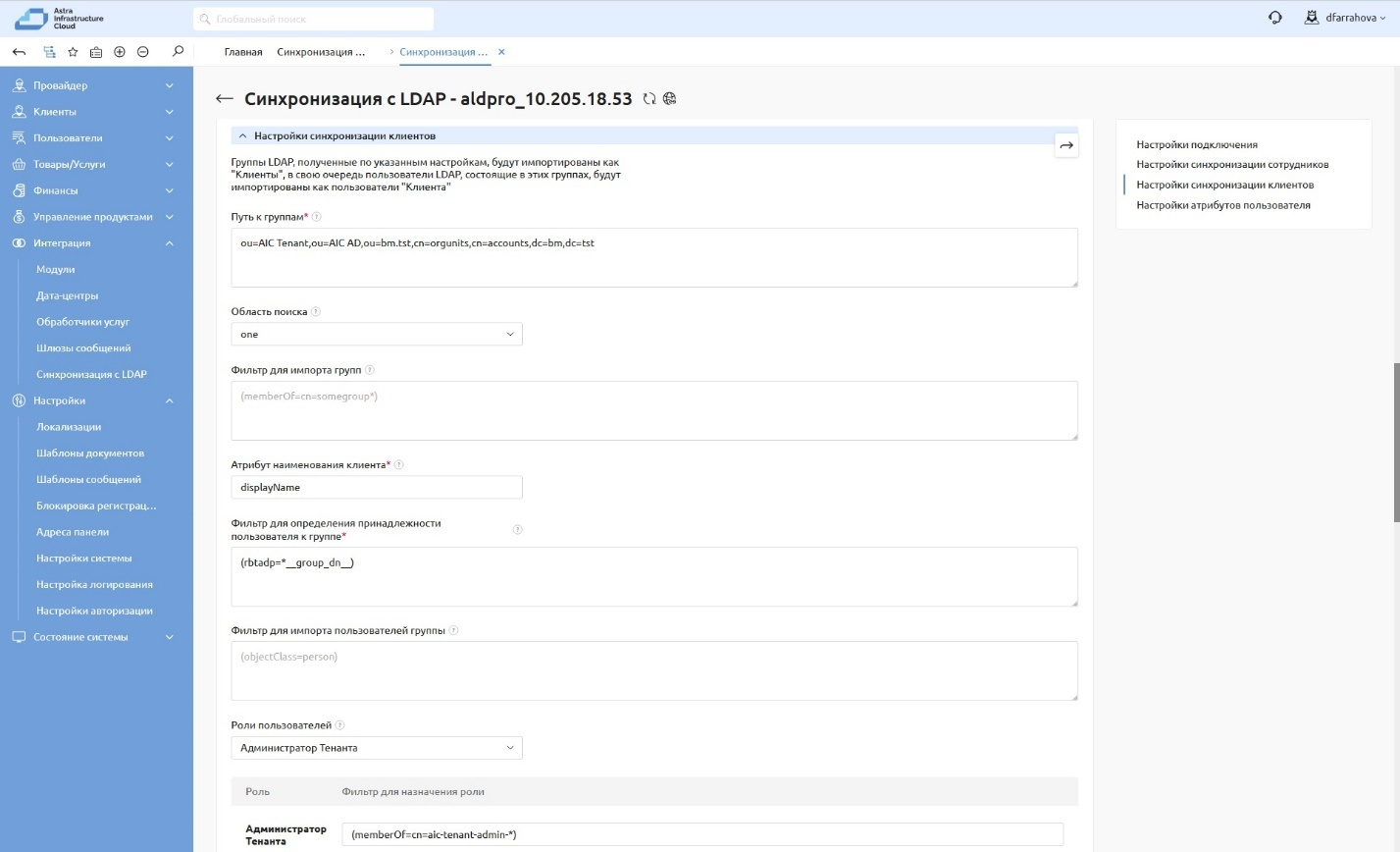
Настройки атрибутов пользователя#
Для настройки атрибутов пользователей LDAP и параметров пользователей подсистемы биллинга, необходимо в блоке Настройка атрибутов пользователя заполнить поля:
Атрибут логина — имя атрибута на LDAP-сервере, в котором хранится логин пользователя, например, uid.
Атрибут E-mail — имя атрибута на LDAP-сервере, в котором хранится email пользователя. Например, mail.
Атрибут ФИО — имя атрибута на LDAP-сервере, в котором хранится полное имя пользователя. Например, CN.
Атрибут блокировки — имя атрибута на LDAP-сервере, который отвечает за блокировку пользователя.
Пример заполнения подраздела:
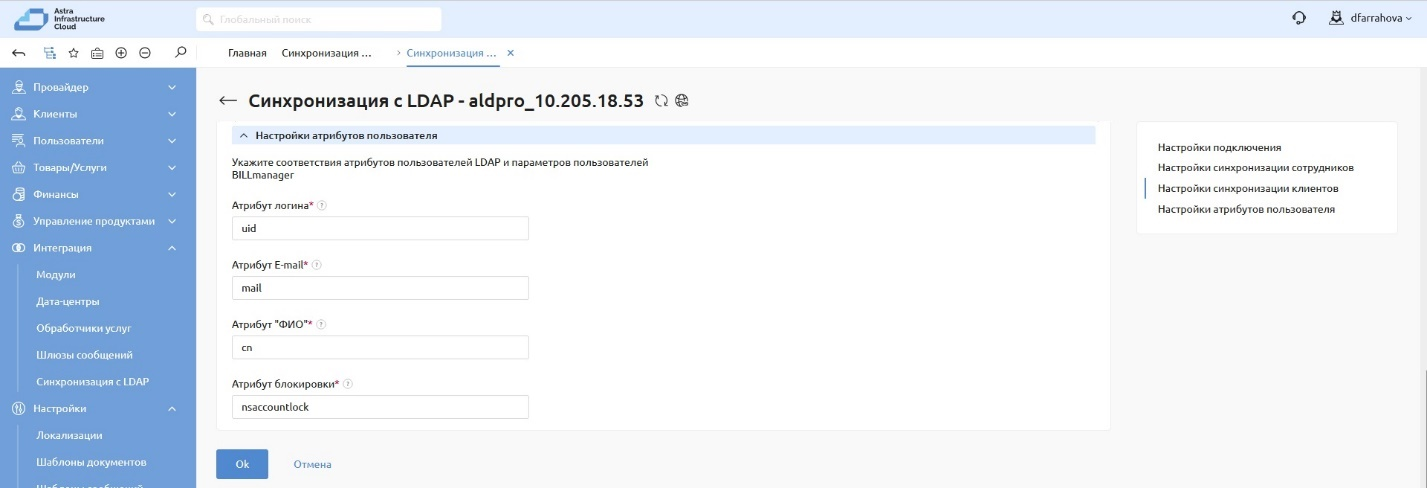
После заполнения всех необходимых полей для синхронизации пользователей сначала нажать на кнопку Ок, далее на кнопку Синхронизация.
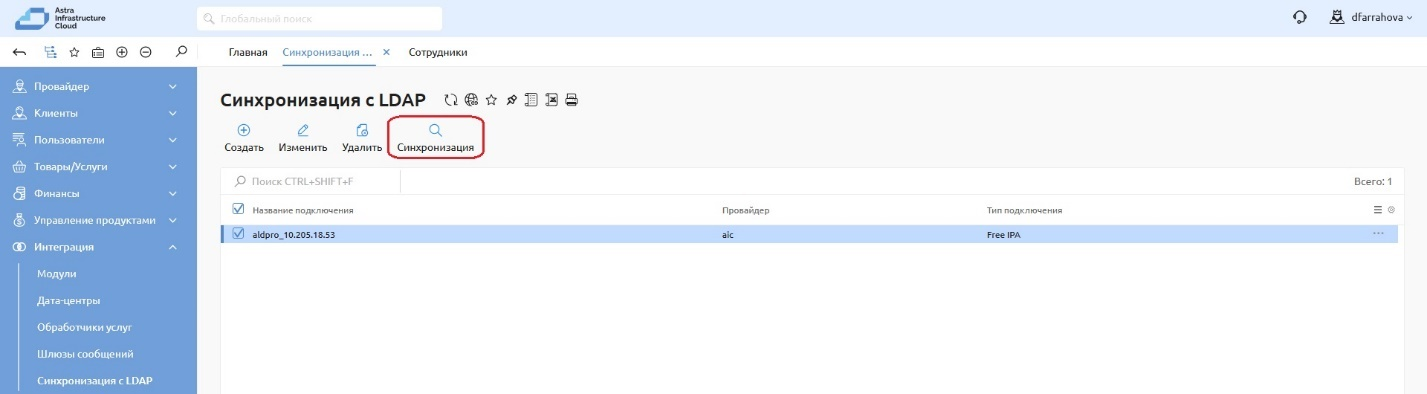
Для проверки результатов синхронизации нужно перейти в раздел Пользователи и проверить корректность содержимого в подразделах Сотрудники и Пользователи. В данных раздел должны появиться синхронизированные пользователи из LDAP.
Удаление#
Чтобы удалить синхронизацию с LDAP, необходимо перейти в раздел Интеграция — Синхронизация с LDAP, выбрать в списке подключение и нажать кнопку Удалить.
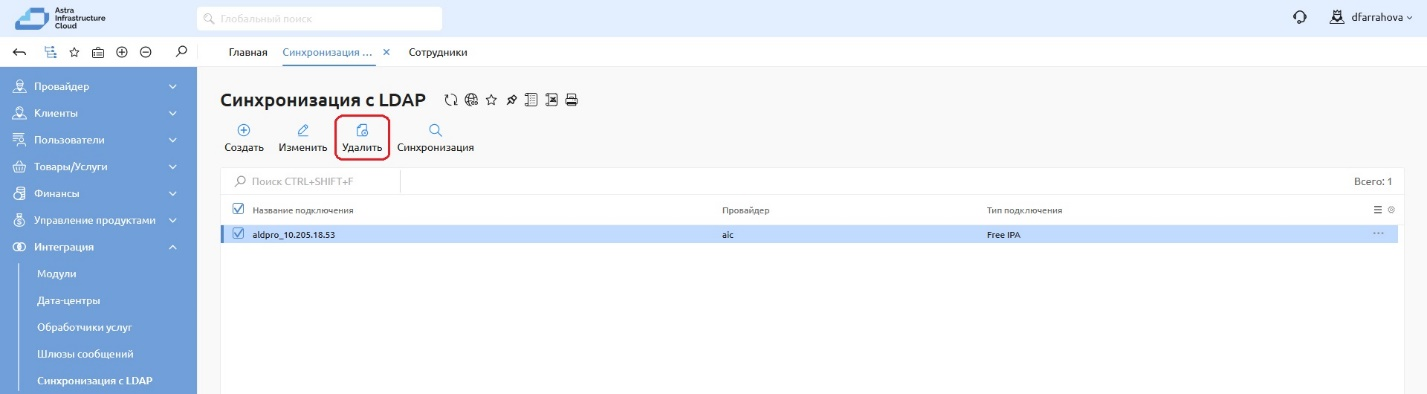
Примечание
Удаление интеграции с LDAP не затрагивает уже синхронизированных пользователей.